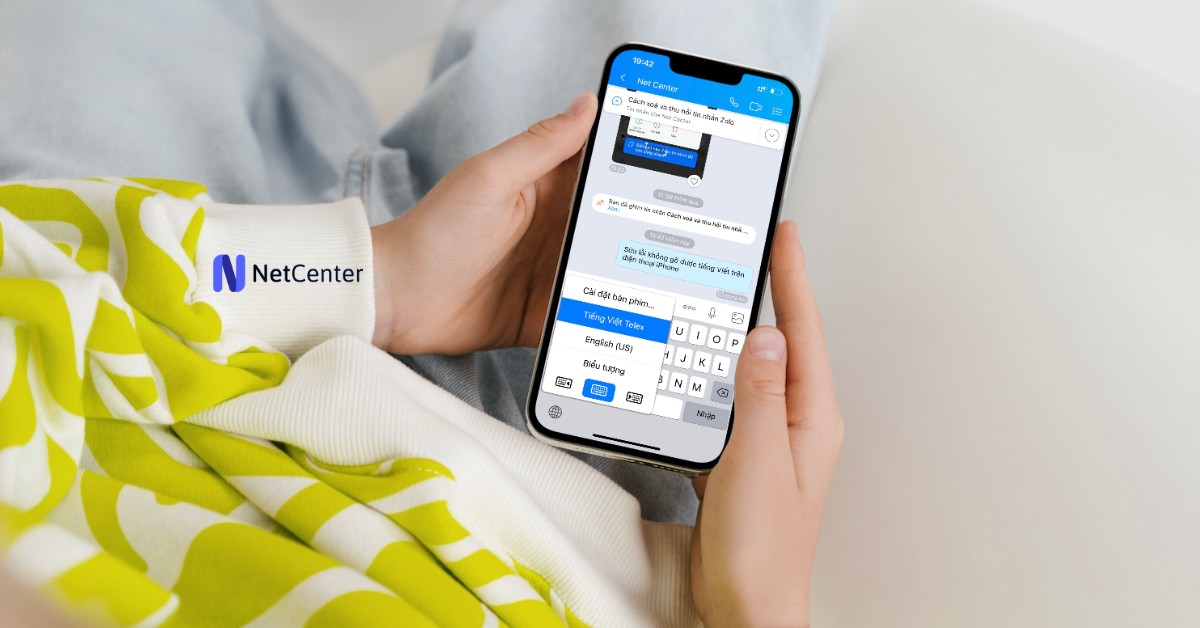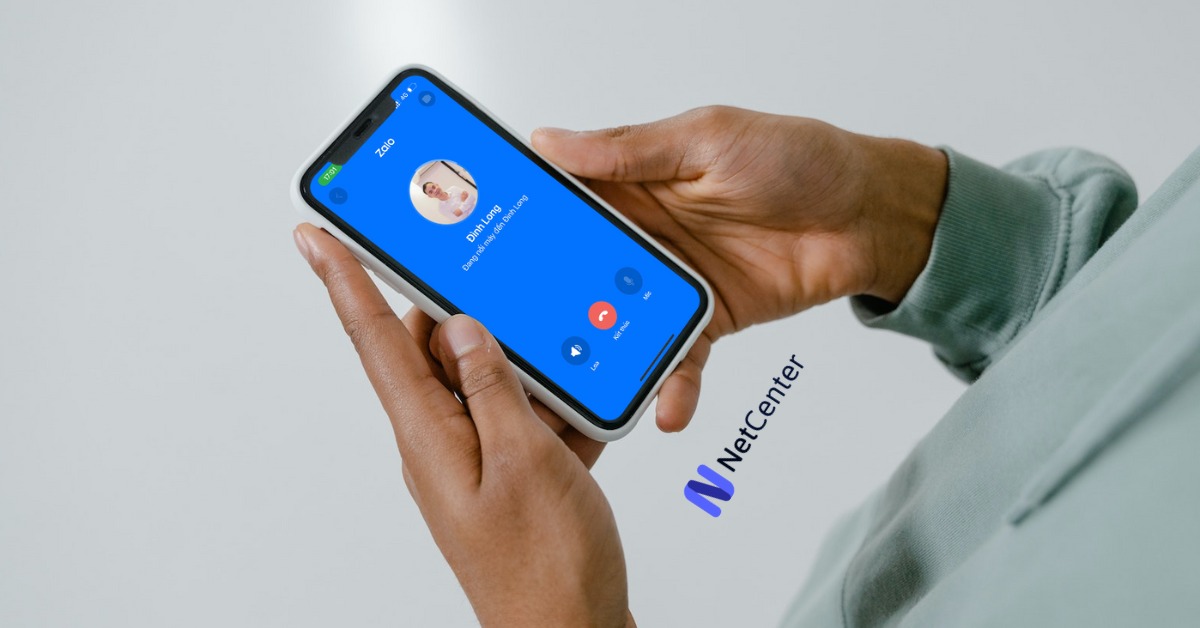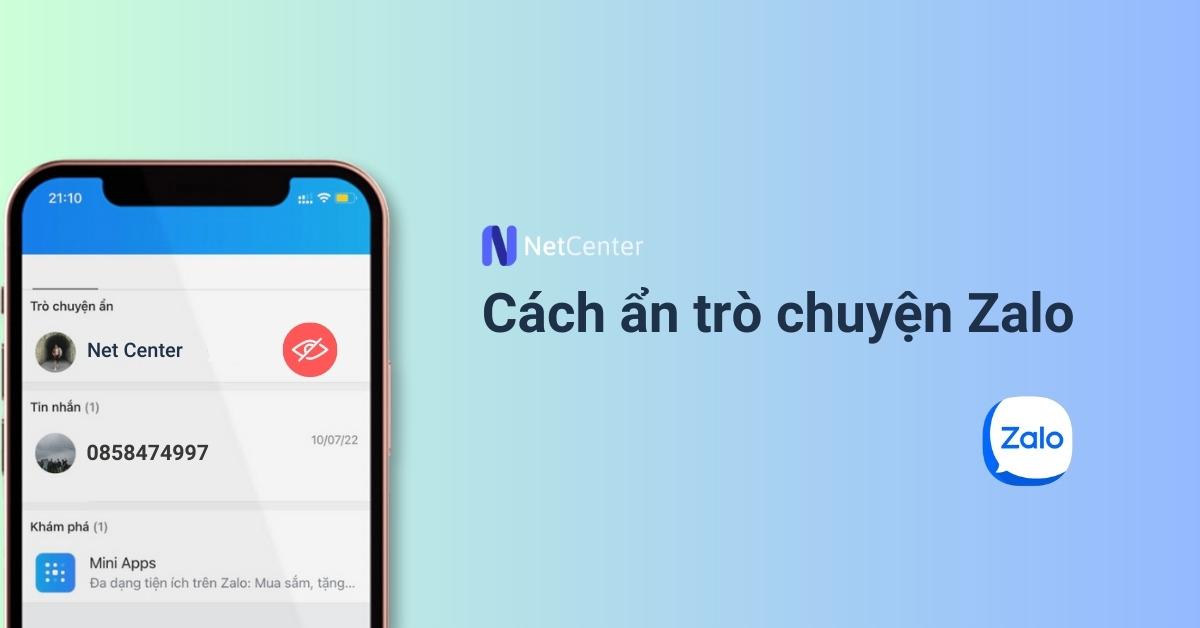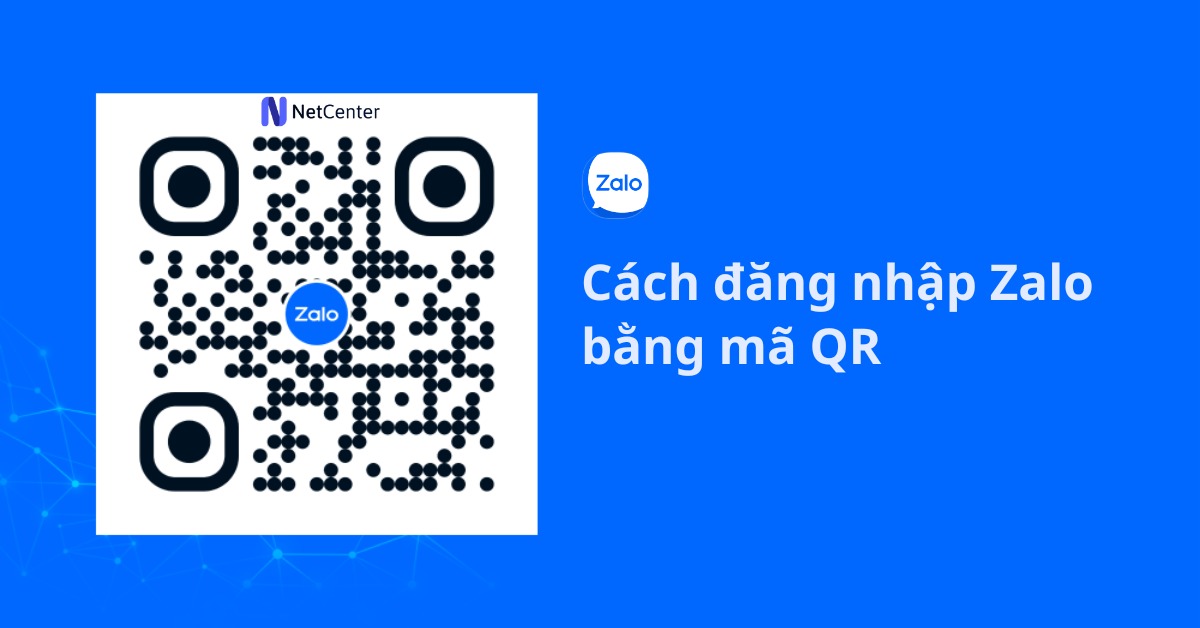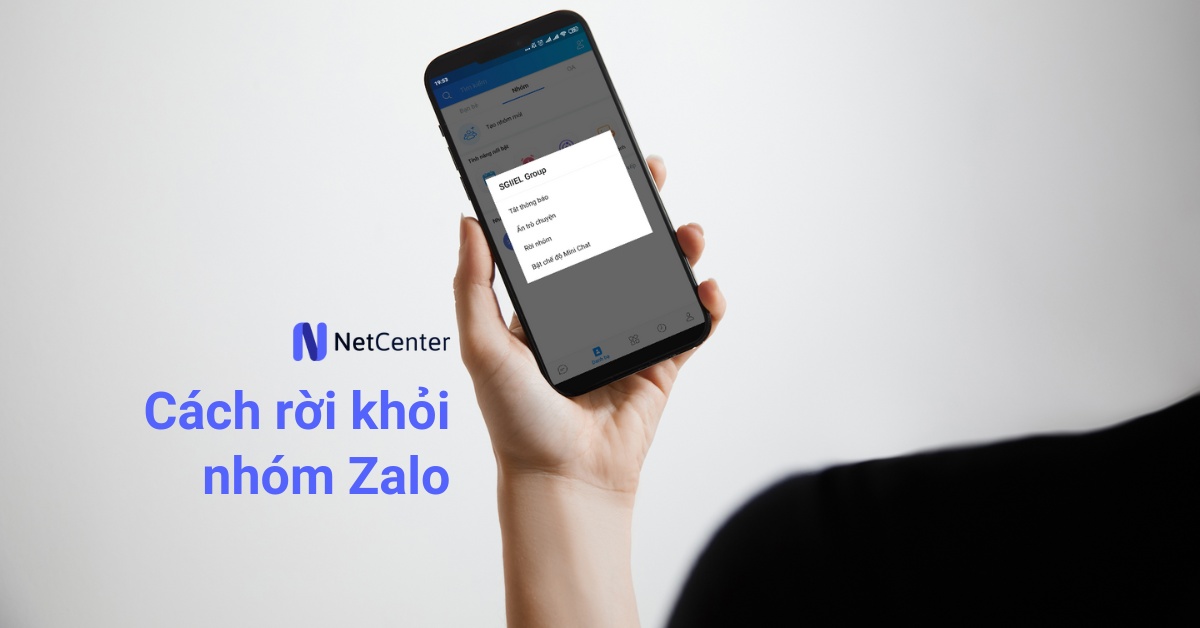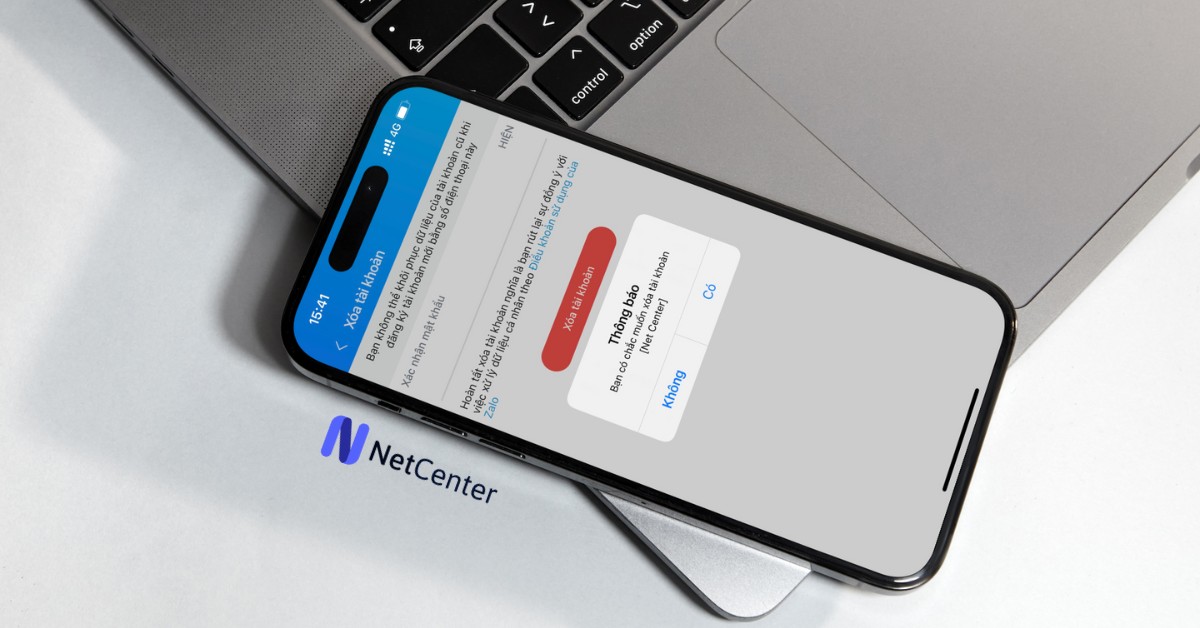Hiện nay, chúng ta có thể sử dụng ứng dụng Zalo không chỉ trên điện thoại thông minh mà còn trên máy tính và laptop. Tuy nhiên, đôi khi bạn có thể gặp phải vấn đề lỗi không nhập được tiếng Việt trên Zalo trên máy tính và điện thoại.
Vậy nguyên nhân của vấn đề này là gì và chúng ta có thể khắc phục nó như thế nào? Hãy cùng Net Center tìm hiểu trong bài viết này!
I. Khắc phục lỗi “Zalo không gõ được tiếng Việt” trên máy tính
1. Nguyên nhân
Nguyên nhân có thể bao gồm:
- Sử dụng phiên bản Zalo cũ trên máy tính.
- Thiếu phần mềm hỗ trợ gõ tiếng Việt trên máy tính.
- Máy tính bị nhiễm virus và phần mềm độc hại.

2. Cách khắc phục
Dựa trên nguyên nhân, bạn có thể thực hiện các giải pháp sau để sửa lỗi:
- Đăng xuất khỏi Zalo, khởi động lại máy tính và thử lại.
- Kiểm tra phần mềm gõ tiếng Việt trên máy tính bằng cách nhập văn bản vào Word hoặc Notepad. Nếu phần mềm này gây ra lỗi, tải phiên bản Unikey phù hợp với hệ điều hành của bạn.
- Gỡ bỏ phiên bản Zalo hiện tại, sau đó tải xuống phiên bản mới nhất phù hợp với hệ điều hành của bạn.
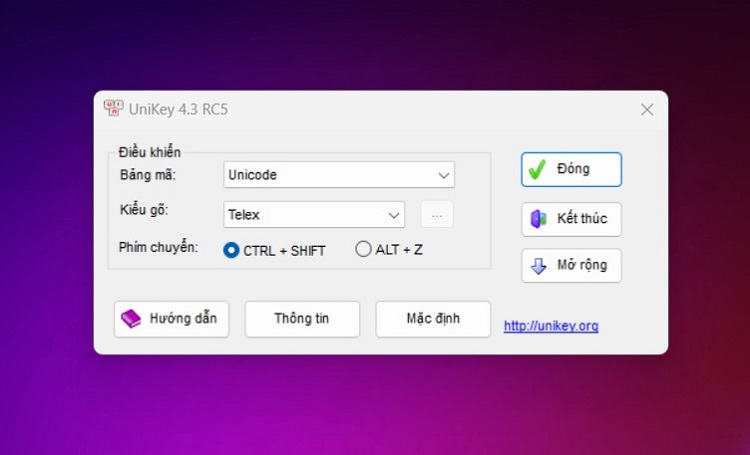
II. Khắc phục vấn đề “Zalo không gõ được tiếng việt trên điện thoại” Android và iPhone
Có thể sử dụng 2 cách sau để khắc phục vấn đề không gõ được tiếng Việt trên Zalo:
#1. Bật lại bàn phím tiếng Việt trên Android, iPhone
1.1 Đối với thiết bị Android
Bước 1: Mở ứng dụng Cài đặt và chọn Ngôn ngữ & Phương thức nhập.
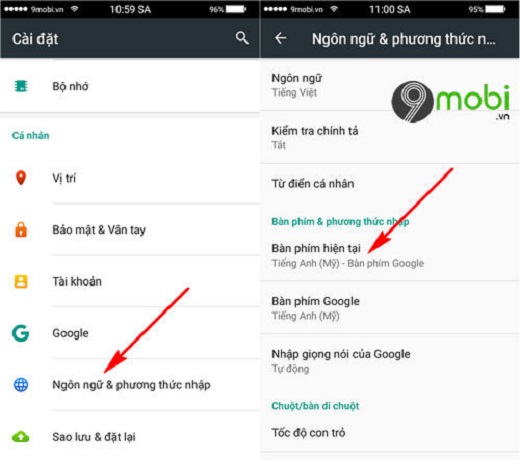
Tại đây, chọn Bàn phím hiện tại và kiểm tra xem có Tiếng Việt không. Nếu không, hãy thêm bàn phím mới và chọn Tiếng Việt.
Bước 2: Tiếp theo, bạn lựa chọn mục Ngôn ngữ, và kéo nút gạt sang trái để kích hoạt lại bàn phím tiếng Việt trên Android.
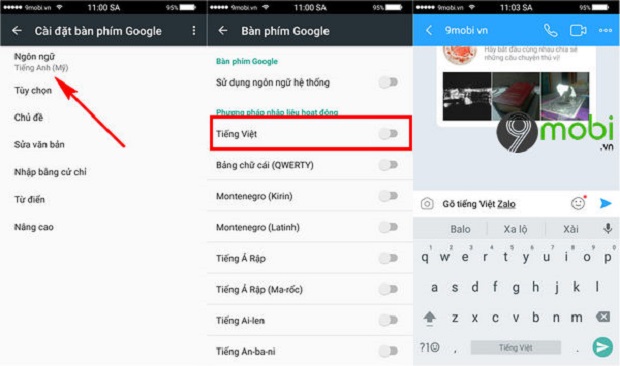
Quay lại Zalo để kiểm tra xem vấn đề đã được giải quyết chưa.
1.2 Đối với thiết bị iPhone
Bước 1: Chọn icon Cài đặt ngoài màn hình, chọn Cài đặt chung, ấn chọn mục Bàn phím.
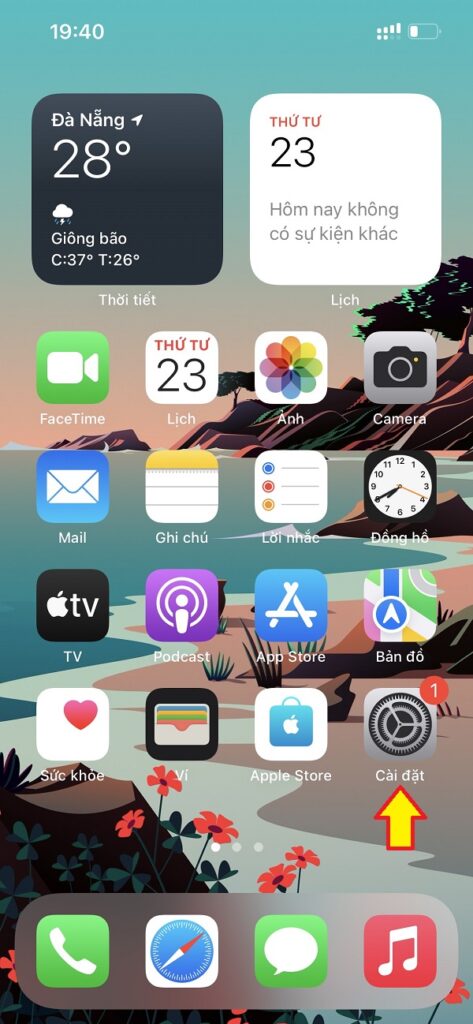
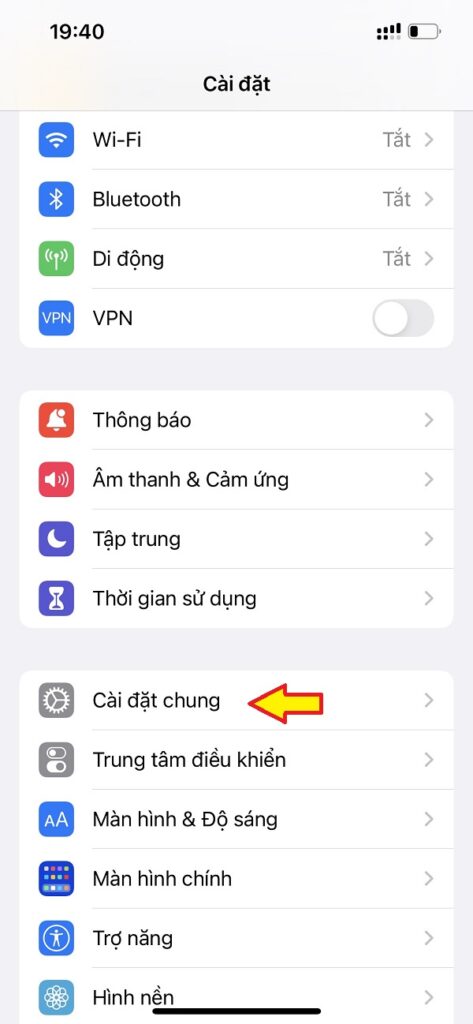
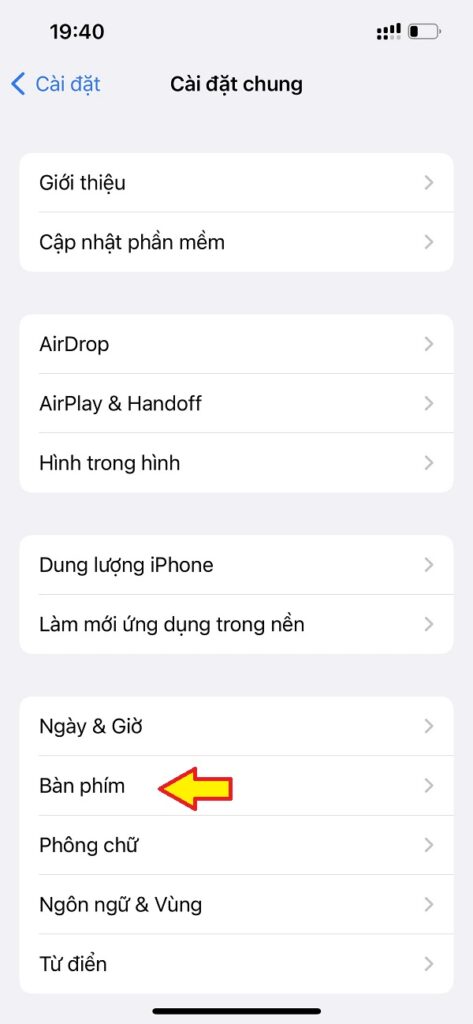
Bước 2: Chon mục Bàn phím và xác nhận xem đã có bàn phím tiếng Việt chưa? Nếu chưa có thì chọn Thêm bàn phím mới.
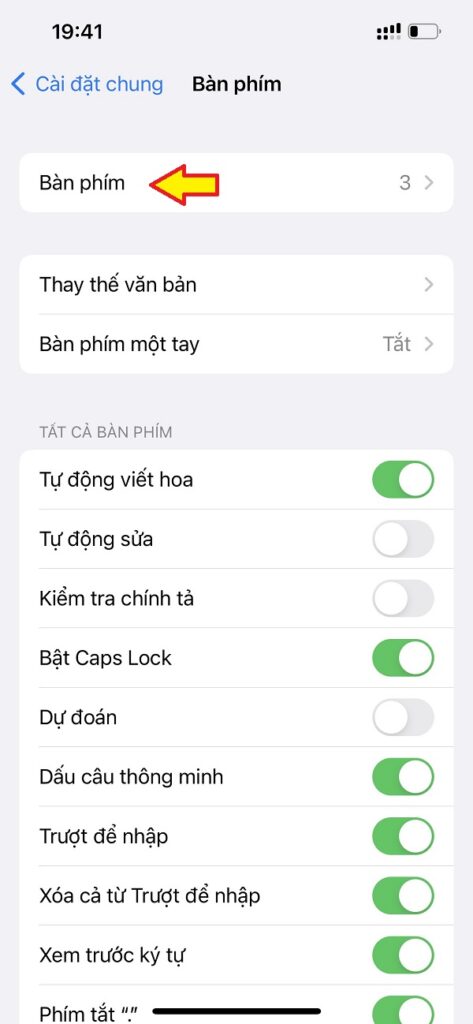
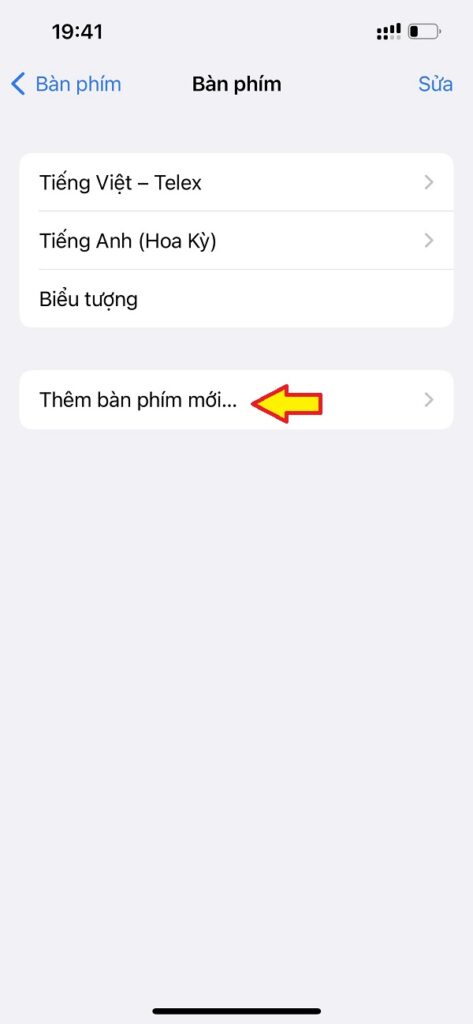
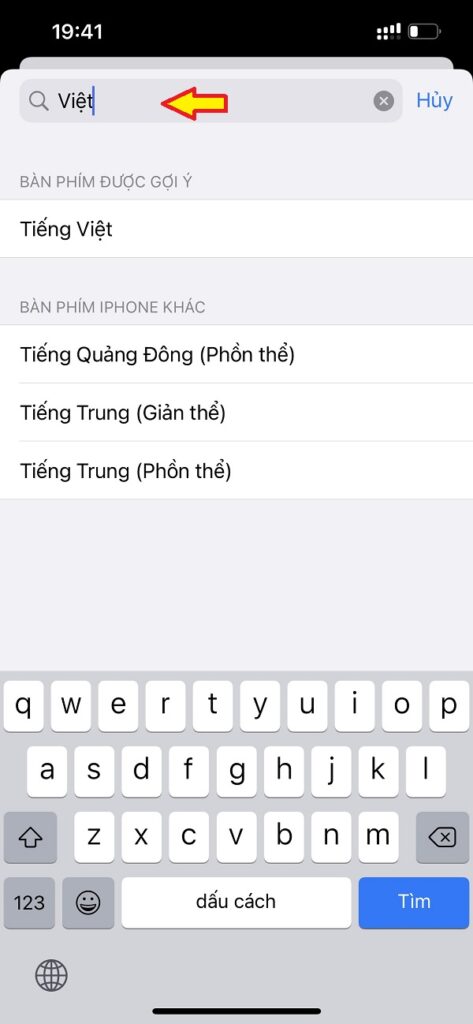
Bước 3: Tìm kiếm bàn phím Tiếng Việt trong danh sách các ngôn ngữ mà thiết bị iPhone hỗ trợ. Trở lại Zalo, giữ biểu tượng hình cầu trên bàn phím của iPhone để chuyển sang Tiếng Việt.
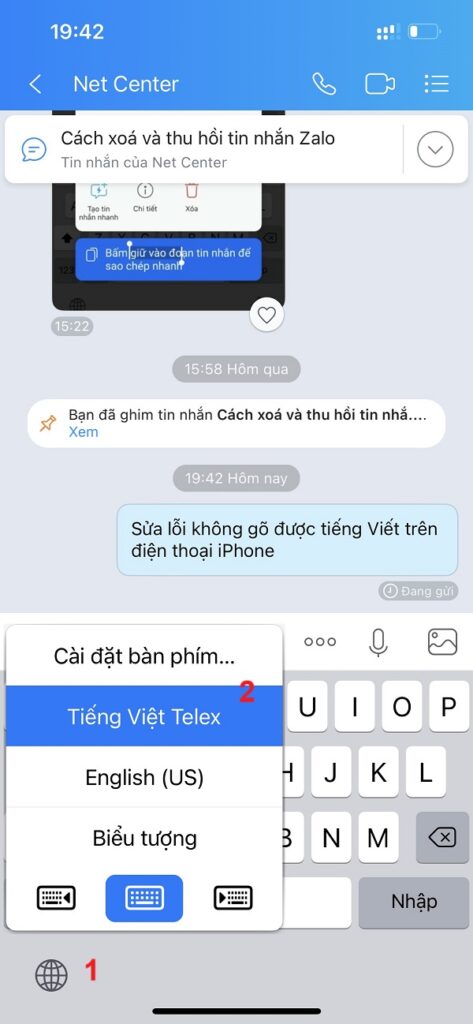
#2. Cập nhật hoặc tải lại ứng dụng Zalo
Nếu bật lại bàn phím tiếng Việt không giải quyết được vấn đề, bạn có thể kiểm tra và cập nhật phiên bản mới nhất của ứng dụng Zalo để khắc phục vấn đề.
Tải ứng dụng Zalo cho Android bản mới nhất tại đây.
Tải ứng dụng Zalo mới nhất cho iPhone tại đây.
Lời kết
Bài viết này chia sẻ cách sửa lỗi không thể nhập tiếng Việt trên Zalo khi sử dụng trên máy tính. Hy vọng nội dung sẽ hữu ích cho bạn khi sử dụng phần mềm này trên máy tính của mình.
Nếu ai đó gặp lỗi “Zalo không gõ được tiếng Việt” thì bạn chia sẻ bài viết này cho họ nhé!